
⭐筆者閒談⭐
無論在工作、課業、家中娛樂、聚會,不管是分享會、討論會、看電影娛樂活動很常需要用到放大螢幕、投影、簡報的需求
現在科技進步背景下,手機、平板使用率逐漸的普及,漸漸的行動裝置也必須邁入無線的時候了
畢竟一旦有線背後就是必須經過線路整理且受環境空間因素影響,
且易受到線材的拘束,不同的裝置需要各種不同的轉接裝置,更不用說維護成本了
無線只要在任何空間當中,有一台任何大小螢幕+無線接收器以及支援wifi的任何工具(手機、平板、電腦...等),
就能夠完成整體設置相當的便利。
不過在目前市面上有許多可以支援無線投影的簡報工具,能夠解決放大螢幕、投影、簡報的需求,
但是穩定性卻不是想像中那麼的美好,尤其是相容性以及設定過程繁複無比,
更別說無線傳輸中的延遲性跟畫質奇差,甚至連播放都會閃退,因此有些人認為還不如繼續用有線方式
還比較穩定,狀況也不用太複雜。
在今天呢筆者偶然觀察到PX大通推出了WFD-5000 PRO 4K無線簡報家
也就是今天要介紹的新產品,它不僅小巧精美方便攜帶,支援4大平台更有4k解析度
如今市面的產品恐怕很難找到如此對手的產品。
它PX大通推出了WFD-5000 PRO 4K無線簡報家究竟是如何呢~
看到這裡~~~整備好了嗎~
就跟筆者一起來欣賞它的特色規格吧~
⭐開箱篇⭐

▲ 盒裝大小頗為意外不是很大,拿起來非常的輕巧,擁有4k HDR畫質水準,主打簡報影音各方面的特實用特色


▲ 來看一下WFD-5000 PRO 4K無線簡報家規格
|
產品規格 |
|
運行速度:1.5GHz_四核心 壓縮技術:H.265 記憶體容量:2GB DDR3 無線傳輸標準:WiFi 802.11ac傳輸協定 無線傳輸頻率:2.4GHz / 5GHz雙頻 無線傳輸天線:內置式雙天線 無線傳輸距離:30米 (無干擾) HDMI輸出標準:HDMI 2.0 / HDCP 2.x 輸出解析度:3840x2160/60Hz (4K) 聲音輸出:3.5耳機孔 最大消耗功率:2.5W |
|
支援行動裝置系統 |
|
蘋果系統:iOS12 / MacOS10以上,支援無線投影 安卓系統:Android8 以上, 支援無線鏡映 微軟系統:Win10以上 ,支援無線投影 |

▲ 側邊呢~功能細分出來~4KHDR@60P、雙頻2.5/5G雙天線2T2R、H.265、四核CPU、一鍵切換、雙色指示燈
TYPE-C供電、低延遲...等這些豐富功能

▲WFD-5000 PRO整體包裝配件意外相當簡當,包含主機本體、說明書、TYPE-C充電線
如果在附上HDMI、音源線我覺得會更好XD

▲ WFD-5000 PRO主機本體採用白色亮面、霧面設計相當整潔好看
外觀上6.5*6.5*1.5CM相當輕又小巧,大概手掌心大小,裝在包包、口袋上沒有任何絲毫困難
WFD-5000 PRO圓形鍵則是有雙色燈、暫停及投影功能


▲WFD-5000 PRO側邊呢,有散熱小孔及HDMI、TYPE-C、音源孔

▲ 背面則是一些廠商及產品資訊
⭐操作體驗篇⭐
在WFD-5000 PRO使用上呢,不用任何軟體就能直接操作,非常的便利,輕鬆安裝!!!
不過呢~依然要看說明書進行正確的使用產品,像是跟產品配對連線...等等這些
而且我覺得在前端播放時我們只要在投影設備、大螢幕上裝就好了,不用一直插拔線材
設備可以一直無線連接更換就好xd



▲ WFD-5000 PRO在插入TYPE-C電源、HDMI線後會出現紅燈,表示有通電狀態
藍燈恆亮( 無線投影連線中)、 藍燈閃爍(暫停投影輸出)
紅燈恆亮(通電/開機(長按3秒:重新開機) )、紅燈閃爍(等待無線投影連線(短案1秒:暫停投影))
另外單鍵操作室暫停/投影功能,長按的話可以換其他人裝置進行連線動作,這非常的便捷
⭐簡易操作

▲ WFD-5000 PRO連接電視後,設定非常簡單
只要找WFD-5000 PRO名稱和記住密碼即可(後台也可以設定簡易密碼唷)
⭐一、ios簡易操作
1、先到wifi連線畫面,找到WFD-5000 PRO名稱,並輸入密碼成功連線即可(每個人的密碼不盡相同,也可以改變)
2、下滑功能欄,找到螢幕輸出點一下
3、螢幕鏡像輸出下方點選WFD-5000 PRO,很簡單的順利連上
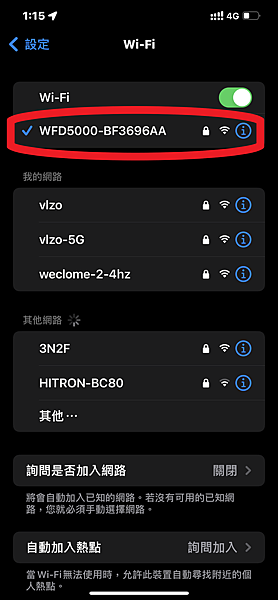


⭐二、android簡易操作
1、一樣先到wifi連線畫面,找到WFD-5000 PRO名稱,並輸入密碼成功連線即可
2、下滑功能欄,找到smart view做鏡像輸出
3、smart view右滑做鏡像輸出,按完成
4、smart view點開做鏡像輸出
5、上方有播放通知,即連線完成囉
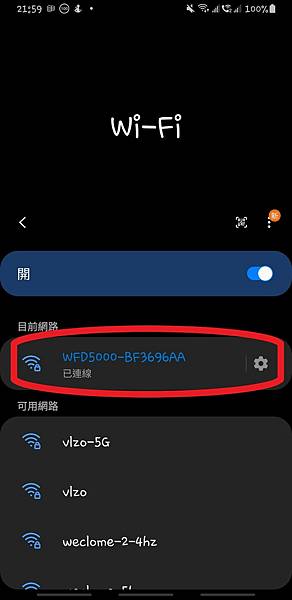




⭐三、win10簡易操作
1、一樣先到wifi連線畫面,找到WFD-5000 PRO名稱,並輸入密碼成功連線即可
2、找到連線無限顯示器做鏡像輸出
3、鏡成功連線,上方有黑色條顯示已連線到WFD-5000 PRO,也可以做細節操控



鏡像輸出可以選擇同步顯示、延伸、只顯示第二個螢幕
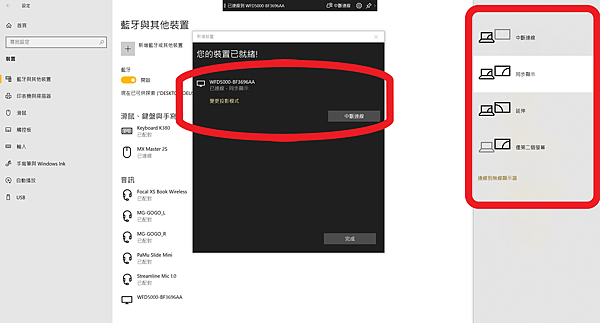
⭐螢幕狀況⭐
在投影簡報、播放影音方面有不錯的表現(目前電視是1080p),
對於即將換4k螢幕我來說,迫不及待換一下電視享受4k風采。


另外補充在網頁輸入192.168.203.1可以進入裡面詳細設定相關資訊
也可以讓WFD-5000 PRO連線無線網路進行一些網路操作


⭐結尾⭐
可支援多種跨平台設備(win、mac、ios、android),無縫接軌不用擔心操作困難,
無線傳輸高畫質影像超流暢且具穩定性!
從上面的評測中,WFD-5000 PRO無線簡報操作便利性,基本安裝可說是完全沒有任何難度,
即是沒有專業我們,都能夠輕鬆完成無線簡報投影布置,
對於使用者來說,也無需進行複雜的訓練教學,就能直覺上手
我們只需要將WFD-5000 PRO插入電源、hdmi線,之後把要投影的設備連線上wifi做簡易螢幕投影設置,
就可以順利接上,免去有線還要佈置的困難,免去了實體線的束縛,帶來給我們更大的彈性。
除了上面說到的便利性,在實際實測之後也發現到,WFD-5000 PRO在影像傳輸的流暢度與穩定性來說,
也是十分令人滿意,除了最高可支援4k解析度,
在即時畫面的同步方面,無論是切換簡報或是線上多人會議上都沒有絲毫延遲,
也能流暢地進行影音內容的播放,且過程中也無過熱當機情況
在這些表現上WFD-5000 PRO能為我們帶來優異的體驗。
WFD-5000 PRO同時也很輕巧好攜帶,可以在外面輕鬆攜出做簡報/影音投影
最後以它的品質我保證可以給帶來你驚喜感受,從而一再喜愛它那優質的產品。
以下參考相關網頁
WFD-5000 PRO購買連結
WFD-5000 PRO產品介紹




 留言列表
留言列表
 {{ article.title }}
{{ article.title }}

